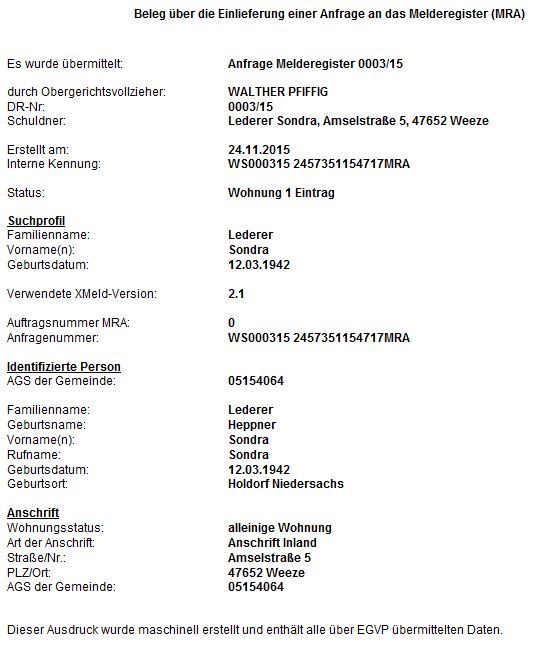Inhaltsverzeichnis
Mit der Funktion "Melderegisterauskunft über EGVP" können seit Anfang 2016 Anfragen an die Meldebehörde übermittelt werden, um Informationen über den Aufenthaltsort eines Schuldners von den Meldebehörden zu erhalten. Die Anfragen werden wie die anderen Behördenanfragen über EGVP übermittelt. Ebenso wird die Antwort der Behörde über EGVP zurückübertragen. Das GV Büro System verarbeitet diese Informationen automatisch.
Hinweis: Leider steht die Funktionalität der Melderegisterauskunft derzeit nur im Bundesland Nordrhein-Westfalen zur Verfügung! Alle anderen Bundesländer würden bei einer Anfrage die Rückmeldung erhalten, dass sie nicht berechtigt seien, eine Anfrage zu stellen. Setzen Sie sich bei Ihrem Dienstherren bzw. Justizministerium dafür ein, dass auch Ihr Bundesland die Möglichkeit zur MRA-Anfrage erhält!
Vorbereitungen
Angabe des Amtsgerichts
Um die Funktion "Melderegisterauskunft über EGVP" über das GV Büro System ausführen zu können, müssen Sie in den Stammdaten die Daten Ihres Amtsgerichts zwingend eintragen. Dazu zählt die Adresse des Amtsgerichts sowie ein Kommunikationsweg.
Ist dies nicht der Fall wird Ihnen eine der folgenden Fehlermeldungen angezeigt:
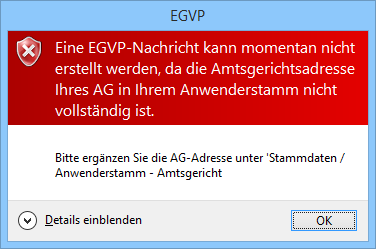
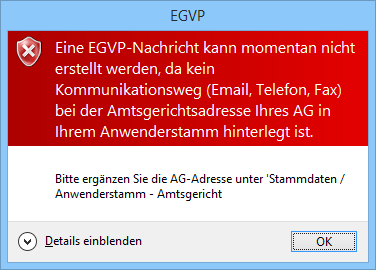
Rufen Sie also gegebenenfalls auf, wählen dann den Reiter Amtsgericht und tragen die entsprechenden Daten ein.
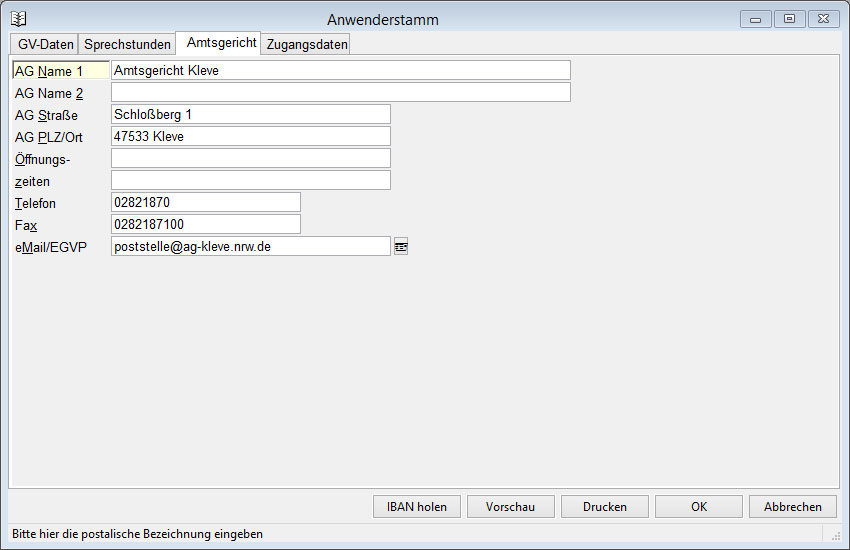
Angaben im Anwenderstamm
Zusätzlich zu den Angaben zum Amtgericht ist es auch zwingend notwendig einen Kommunikationsweg in Ihrem Anwenderstamm zu hinterlegen.
Ist dies nicht der Fall wird Ihnen folgende Fehlermeldung angezeigt:
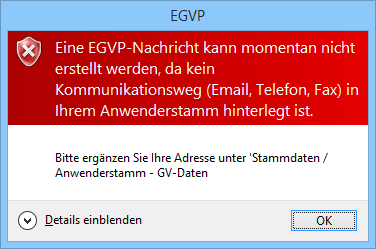
Rufen Sie also gegebenenfalls auf, wählen dann den Reiter GV-Daten und tragen die entsprechenden Daten ein.
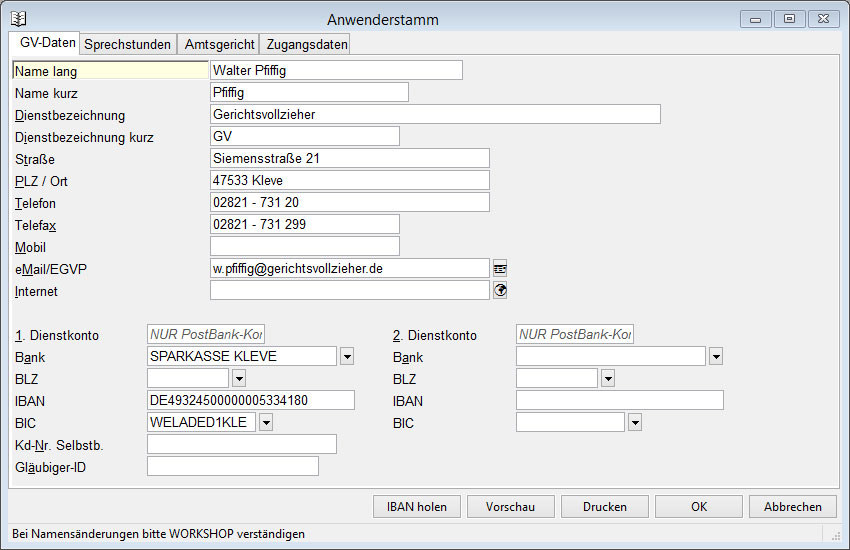
Ablauf einer Melderegisterauskunft
Die Melderegister-Anfrage kann auf zwei Wegen erfolgen:
- Start über das Symbol EGVP
- Start über denQuickstart
Der Start über das Symbol EGVP
![]()
Zum Starten klicken Sie bitte auf das Symbol EGVP, um die Übersicht der EGVP Aktivitäten zu öffnen.
Hier finden Sie die jeweiligen Registerkarten für das Zentrales Vollstreckungsgericht, Deutsche Rentenversicherung, Kraftfahrt-Bundesamt und Melderegisterauskunft.
Wechseln Sie zur Registerkarte Melderegisterauskunft.
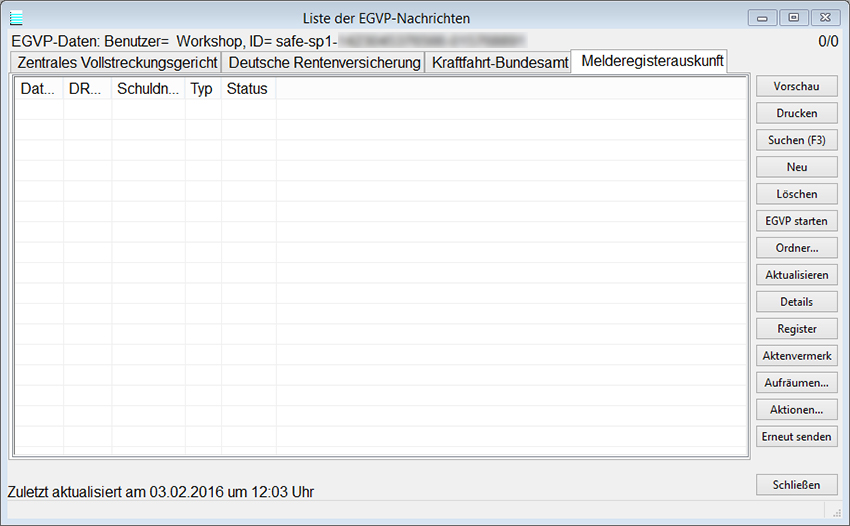
Mit Klick auf die Schaltfläche öffnet sich der Assistent. Bitte erfassen Sie die Dienstregisternummer, zu der Sie eine Anfrage starten möchten.
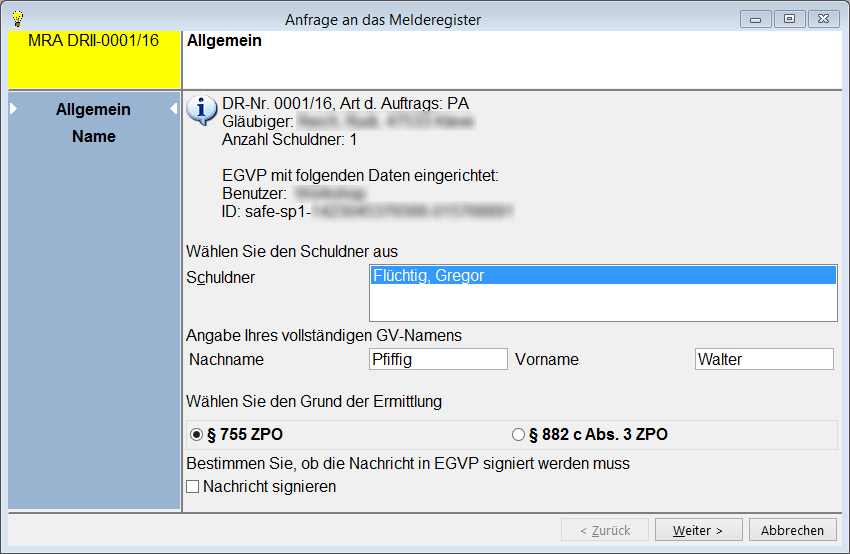
Im ersten Schritt prüfen Sie die Daten und wählen den entsprechenden Schuldner aus. Mit Klick auf werden Ihnen die Daten über den Schuldner angezeigt.
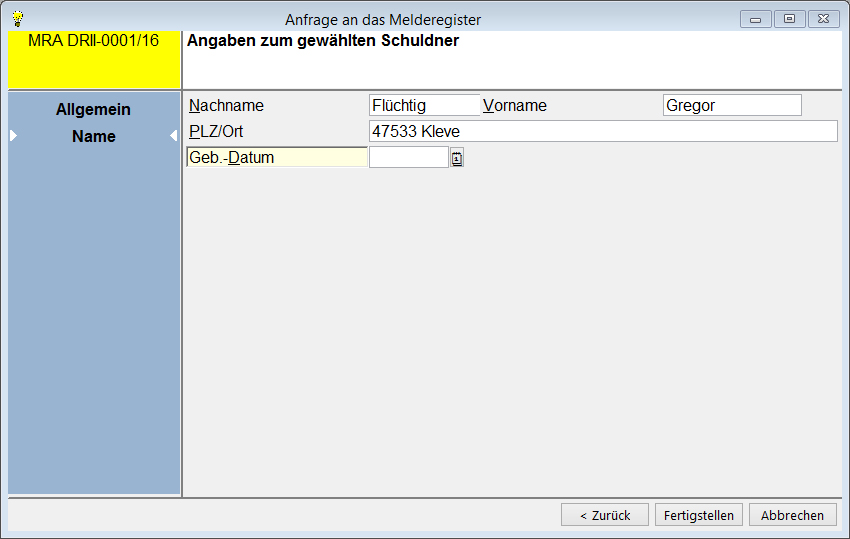
Ergänzungen und Korrekturen können hier vorgenommen werden.
Als Mindestangabe muss hier der „Nachname“, sowie „PLZ/Ort“ angegeben werden.
Mit abschließendem Klick auf wird die dazugehörige EGVP-Nachricht (XML Datei) erstellt und kann mit der Software EGVP / FACHDATEN IMPORTIEREN eingelesen und versandt werden.

Der Start über den Quickstart 2013
![]()
Sofern Sie die Anfrage über das Symbol 2013 starten möchten, ist es zunächst nötig, im Programm einen Schalter zu setzen. Wechseln Sie dazu in das Menü von hier aus auf Sachaufklärung
Aktivieren Sie dort Melderegister-Anfragen per EGVP (XMeld)
Sofern Sie nun über den Quickstart die Schaltfläche (Hotkey = A, bzw. H) auswählen, öffnet sich der beschriebene Assistent (siehe Kapitel "Der Start über das Symbol EGVP").
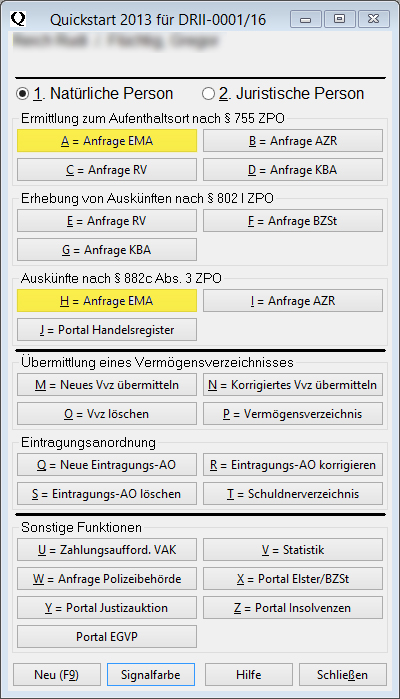
Antwort der Melderegisterbehörde
Sollte Ihre Anfrage einen eindeutigen Treffer oder eine negative Auskunft ergeben, so wird dies in der EGVP-Übersicht angezeigt und kann mit dem Button entsprechend protokolliert werden.
![]()
Beispiel für den Aktenvermerk:
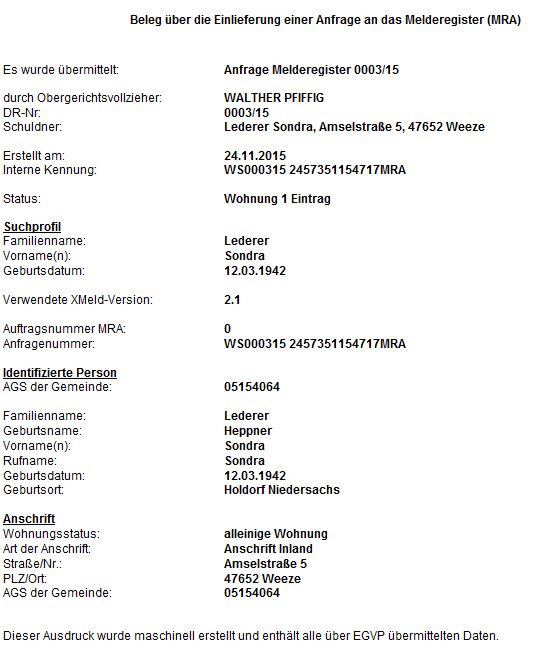
Sofern bei einer Anfrage der Schuldner nicht eindeutig beim Melderegister ermittelt werden kann, bekommen Sie eine Personenliste als Antwort zurückgeliefert. Dies würde im Feld Status entsprechend beschrieben und kann dann mit dem Button zu Papier gebracht werden.
Beispiel für die Übersicht der EGVP Liste und deren Ausdruck:

Der dazugehörige Aktenvermerk:
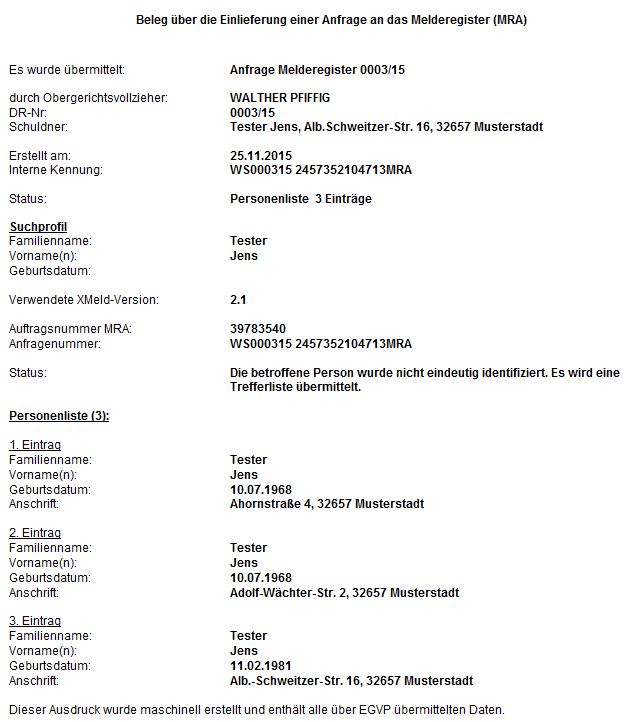
Mit Klick auf den Button können Sie, wie in diesem Beispiel, die Suche mit einer bestimmten Person fortführen:
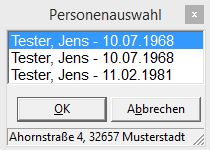
Bei Auswahl einer Person werden Ihnen in der Statusleiste weitere Informationen zu der Person angezeigt.
Mit Klick auf wird vom Programm automatisch eine neue Abfrage zu der ausgewählten Person vorgenommen und für den Transport mit EGVP bereitgestellt.
Bekommen Sie bei einer Antwort mehr als eine Wohnung gemeldet, würde dies der Status ebenfalls anzeigen:

Der Button bringt die Angaben zu Papier:
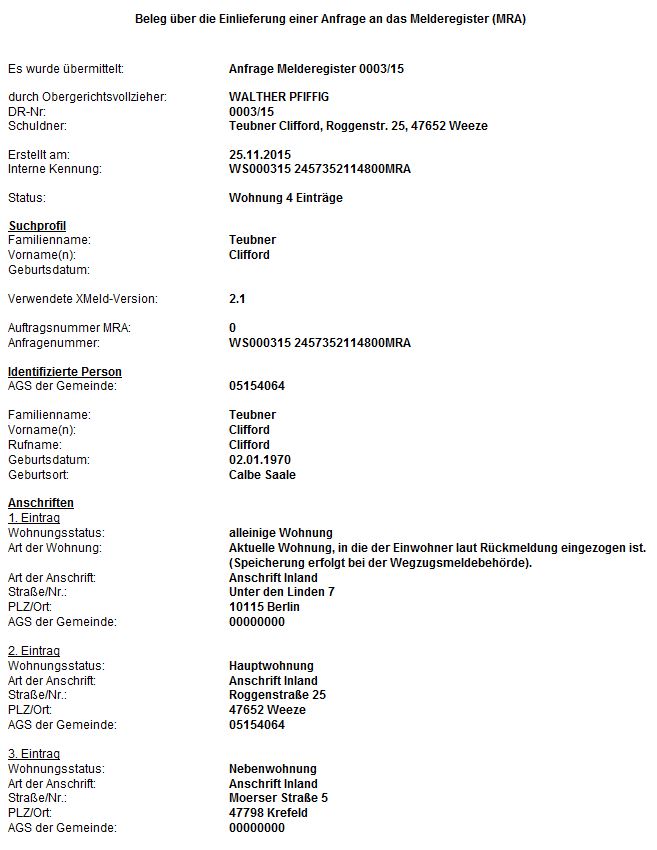
Sollten der Schuldner außerhalb der angefragten Gemeinde verzogen sein, können Sie zu einer zurückgemeldeten Wohnung eine neue Abfrage starten. Wählen Sie dazu über den Button den Eintrag „weitere Anfrage stellen“. Hier werden Ihnen dann alle gemeldeten Orte angezeigt, mit denen Sie dann eine neue konkretere Anfrage starten können:
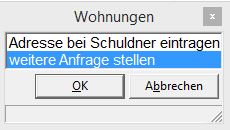
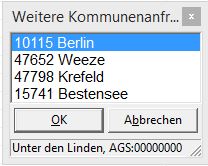
Als Ergebnis erhalten Sie von der Meldebehörde eine Adresse. Auch diese wird als Aktenvermerk zu Papier gebracht: